Maison >interface Web >js tutoriel >Résumé de l'apprentissage de la nomenclature Javascript (6)_compétences Javascript
Résumé de l'apprentissage de la nomenclature Javascript (6)_compétences Javascript
- WBOYWBOYWBOYWBOYWBOYWBOYWBOYWBOYWBOYWBOYWBOYWBOYWBoriginal
- 2016-05-16 15:29:341341parcourir
1. Introduction à la nomenclature.
Le soi-disant BOM est le modèle objet du navigateur. BOM donne à JS la possibilité de faire fonctionner le navigateur, c'est-à-dire le fonctionnement des fenêtres. DOM est utilisé pour créer et supprimer des nœuds et exploiter des documents HTML. Il n'existe pas encore de norme formelle pour BOM, ce qui entraîne la prise en charge des méthodes BOM par différents navigateurs. Par conséquent, des problèmes spécifiques doivent être traités au cas par cas.
2. Objet fenêtre.
L'objet window est le cœur de la nomenclature. L'objet window fait référence à la fenêtre actuelle du navigateur. Tous les objets, fonctions et variables globaux JS appartiennent à l'objet window. Les variables globales sont des propriétés de l'objet window. Les fonctions globales sont des méthodes de l'objet window. Même le document DOM est l'une des propriétés de l'objet window, mais dans la plupart des cas, il peut être ignoré.
Méthodes des objets fenêtre : 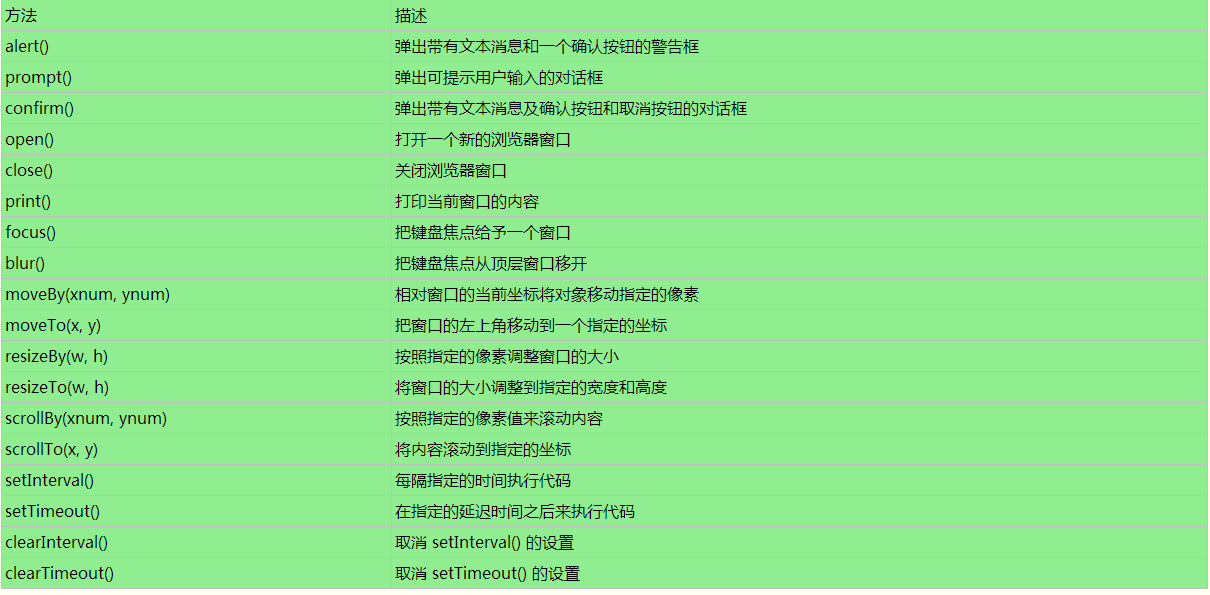
3. Fonctionnement de la fenêtre.
(1) Ouvrez la fenêtre.
La méthode open() peut être utilisée pour ouvrir une nouvelle fenêtre.
Syntaxe : window.open(url, nom/cible, paramètres de la fenêtre, remplacer)
Les trois paramètres de cette méthode sont tous facultatifs. Par défaut, une page vierge sera ouverte dans une nouvelle page. Le premier paramètre définit le chemin d'accès à la fenêtre à ouvrir. Le deuxième paramètre spécifie où ouvrir la nouvelle fenêtre et peut également être utilisé pour spécifier le nom de la fenêtre. Le troisième paramètre définit les paramètres de la fenêtre. Plusieurs paramètres peuvent être séparés par des virgules. S'il y a un premier paramètre, les deux paramètres suivants peuvent être omis et une nouvelle page sera ouverte. Le deuxième paramètre n'a généralement pas besoin d'être défini. Si vous souhaitez spécifier les paramètres de la fenêtre, il doit y avoir un deuxième paramètre, qui doit être '_blank', ou remplacé par ', et la distance du haut de l'écran. ne peut pas être 0, sinon il sera invalide s'il est défini. La distance vers la gauche et le haut peut être définie sur 0. Le dernier paramètre spécifie si l'URL chargée dans la fenêtre crée une entrée dans l'historique de navigation de la fenêtre ou remplace l'entrée actuelle dans l'historique du navigateur. La valeur est vraie ou fausse. Lorsque la valeur est vraie, l'URL remplace l'entrée actuelle dans l'historique du navigateur. historique de navigation. Lorsqu’elle est fausse, l’URL crée une nouvelle entrée dans l’historique de navigation.
Le tableau suivant présente quelques paramètres de configuration de fenêtre couramment utilisés :
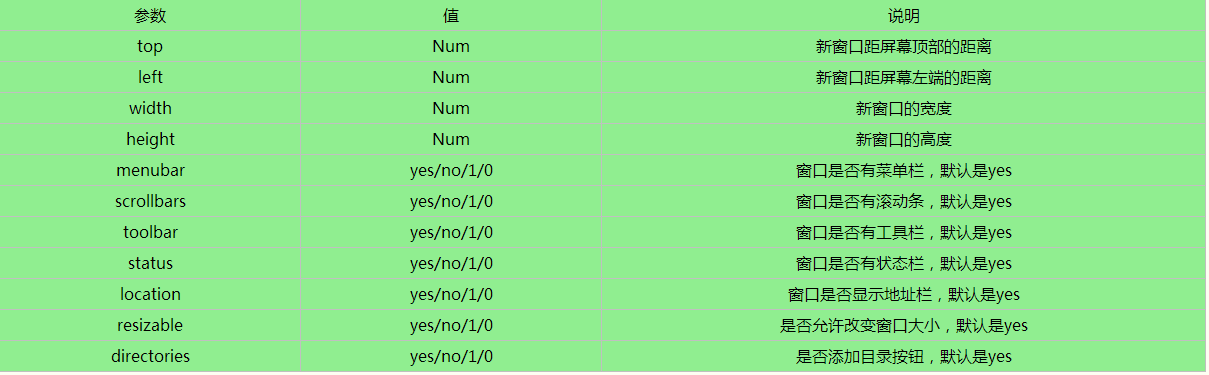
Exemple : cliquez sur le bouton pour ouvrir la page d'accueil de Baidu dans une nouvelle fenêtre, avec une largeur de 600, une hauteur de 400, à 0 pixel du haut de l'écran et à 10 pixels de la gauche de l'écran.
<body>
<input type="button" onClick="newWin()" value="点击我,打开新窗口!">
<script>
function newWin(){
window.open('http://www.baidu.com', '_blank', 'width=,height=,top=,left=');
}
</script>
</body>
Cet exemple n'ouvre pas de fenêtre personnalisée sous IE, mais ouvre un nouvel onglet.
Si vous ouvrez une nouvelle fenêtre directement dans le script, elle sera directement bloquée en tant que fenêtre pop-up publicitaire sous Chrome et FF, mais elle pourra s'afficher normalement sous IE. Le mode vitesse extrême du navigateur 360 utilise le noyau Chrome et le mode de compatibilité utilise le noyau IE. Il existe relativement de nombreux utilisateurs du navigateur 360, je ne le décrirai donc pas ici tant que les autres navigateurs fonctionnent normalement. aucun problème.
<script>
window.open();
window.open('http://baidu.com');
</script>
Exemple : gagner en concentration et perdre sa concentration
<body>
<input type="button" value="获得焦点" onclick="openWin()">
<script>
//确保新的窗口获得焦点:
function openWin(){
var oGet=window.open('', '', 'width=,height=');
oGet.document.write('<p>我是新打开的窗口</p>');
oGet.focus();
}
</script>
<input type="button" value="失去焦点" onclick="newWin()">
<script>
//确保新的窗口没有获得焦点:
function newWin(){
var lose=window.open('', '', 'width=,height=');
lose.document.write('<p>我是新打开的窗口</p>');
lose.blur();
}
</script>
</body>
Exemple : Renvoie le nom de la fenêtre nouvellement ouverte
<body>
<input type="button" value="打开" onclick="openWin()">
<script>
function openWin(){
var newWin=window.open('', 'newWindow', 'width=,height=');
newWin.document.write('<p>新窗口名称:'+ newWin.name + '</p>');
}
</script>
</body>
Exemple : Ouvrir une nouvelle fenêtre pour transmettre des informations à la fenêtre parent
<body>
<input type="button" value="打开" onclick="openWin()">
<script>
function openWin(){
var newWin=window.open('', '', 'width=,height=');
newWin.document.write("<p>关闭我之后会向父窗口输入文本信息</p>");
newWin.focus();
newWin.opener.document.write('<p>我是父窗口,加载完成后,向我输出内容会覆盖我所有内容</p>');
}
</script>
</body>
Exemple : spécifiez la taille de la fenêtre, déplacez la fenêtre et faites défiler le contenu
<!DOCTYPE html>
<html>
<head>
<meta charset="UTF-">
<title>JavaScript实例</title>
</head>
<body>
<br><br>
<h>用指定像素调整窗口大小:</h>
<input type="button" value="打开" onclick="openWin()"><br><br>
<input type="button" value="调整" onclick="byWin()">
<script>
var w;
function openWin(){
w=window.open('', '', 'width=,height=,top=');
w.focus();
}
function byWin(){
//如果不使用框架,可使用window代替top
w.top.resizeBy(,);
w.focus();
}
</script>
<h>将窗口的大小调整到指定的宽度和高度:</h>
<input type="button" value="打开" onclick="newWin()"><br><br>
<input type="button" value="调整" onclick="toWin()">
<script>
var w;
function newWin(){
w=window.open('', '', 'width=,height=');
w.focus();
}
function toWin(){
w.resizeTo(,);
w.focus();
}
</script>
<h>相对于当前位置移动新窗口:</h>
<input type="button" value="打开" onclick="oWin()"><br><br>
<input type="button" value="多移动几下" onclick="moveWin()">
<script>
var w;
function oWin(){
w=window.open('', '', 'width=,height=');
}
function moveWin(){
w.moveBy(,);
w.focus();
}
</script>
<h>移动新窗口到指定位置:</h>
<input type="button" value="打开" onclick="nWin()"><br><br>
<input type="button" value="移动" onclick="moveToWin()">
<script>
var w;
function nWin(){
w=window.open('', '', 'width=,height=');
}
function moveToWin(){
w.moveTo(,);
w.focus();
}
</script>
<h>由指定的像素数滚动内容:</h>
<input type="button" style="position:fixed;top:;" onclick="scrollWin()" value="由指定的像素数滚动内容">
<script>
function scrollWin(){
window.scrollBy(,);
}
</script>
<h>滚动到指定内容处:</h>
<input type="button" onclick="scrollWindow()" value="滚动到指定内容处">
<script>
function scrollWindow(){
window.scrollTo(,);
}
</script>
<br><br><br><br><br><br>
</body>
</html>
方法解析:
resizeBy(w, h):根据指定的像素来调整窗口的大小。该方法定义指定窗口的右下角移动的像素,左上角将不会被移动(它停留在其原来的坐标)。
该方法有两个参数,第一个参数是必需的,指定窗口宽度增加的像素数。第二个参数可选,指定窗口高度增加的像素数。两个参数可为正数,也可为负数。
resizeTo(w, h):用于把窗口大小调整为指定的宽度和高度。
该方法两个参数都是必需的,用来指定设置窗口的宽度和高度,以像素计。
moveBy(xnum, ynum):可相对窗口的当前坐标把它移动指定的像素。
该方法有两个参数,第一个参数指定要把窗口右移的像素数,第二个参数指定要把窗口下移的像素数。
moveTo(x, y):可把窗口的左上角移动到一个指定的坐标。
该方法有两个参数,第一个参数指定窗口新位置的 x 坐标,第二个参数指定窗口新位置的 y 坐标。
scrollBy(xnum, ynum):可把内容滚动指定的像素数。
该方法有两个必需参数,第一个参数指定把文档向右滚动的像素数。第二个参数指定把文档向下滚动的像素数。
scrollTo(x, y):可把内容滚动到指定的坐标。
该方法有两个必需参数,第一个指定要在窗口文档显示区左上角显示的文档的 x 坐标。第二个参数指定要在窗口文档显示区左上角显示的文档的 y 坐标。
实例:打印当前页面
<body>
<input type="button" value="打印当前页面" onclick="printpage()">
<script>
function printpage(){
window.print();
}
</script>
</body>
(2)、关闭窗口。
window.close()方法可用于关闭当前窗口。
//点击按钮关闭当前窗口 <input type="button" value="关闭窗口" onclick="window.close()">
该方法在Chrome下运行正常。IE下弹窗提示:你查看的网页正在试图关闭选项卡,是否关闭选项卡?点击否,不关闭,点击是,关闭窗口。在FF下会报错。因为在FF下不允许脚本关闭非脚本打开的窗口,也就是不能关闭一个用户自己打开的窗口,只能关闭由open打开的窗口。所以可以先用open打开,再关闭,这样就能解决FF下不能关闭的问题。这就需要创建两个文档来演示该问题:第二个文档使用上面实例保存为close.html,第一个文档如下:
//先用open打开保存的文档,然后再点击关闭窗口按钮,效果就达到了
<input type="button" value="打开窗口" onclick="window.open('close.html');">
FF浏览器的安全机制比较高,不能关闭用户打开的窗口,在网上也没找有找到什么好的办法,只能修改浏览器的默认配置,显然这是不可取的。上面的办法比较笨,另辟蹊跷不能关闭用户打开的,那就自己open一个再close,但这还是比较实在的方法,至少目的是达到了。
在IE下可使用下面的代码关闭当前窗口,不弹窗提示。同时也适用于Chrome。这里使用a标签在FF下可以看到报错,使用按钮则没有报错信息。
<a href="javascript:window.opener=null;window.open('', '_self');window.close();">关闭</a>
实例:关闭新打开的窗口
<body>
<input type="button" value="打开" onclick="openWin()">
<input type="button" value="关闭" onclick="closeWin()">
<script>
function openWin(){
newWin=window.open('http://www.baidu.com', '', 'width=,height=,top=');
}
function closeWin(){
newWin.close();
}
</script>
</body>
实例:检查新窗口是否已关闭
<body>
<input type="button" value="打开'" onclick="openWin()">
<input type="button" value="关闭" onclick="closeWin()">
<input type="button" value="是否关闭" onclick="checkWin()">
<p id="p"></p>
<script>
var newWin;
function openWin(){
newWin=window.open('', '', 'width=,height=,top=');
}
function closeWin(){
if(newWin){
newWin.close();
}
}
var oP=document.getElementById('p');
function checkWin(){
if(!newWin){
oP.innerHTML='新窗口还没被打开!';
}
else{
if(newWin.closed){
oP.innerHTML='新窗口已关闭!';
}
else{
oP.innerHTML='新窗口未关闭!';
}
}
}
</script>
</body>
4、浏览器信息。
window.navigator对象获取包含有关访问者浏览器的信息。该属性在使用时可以不加window前缀。
<body>
<div id="div"></div>
<script>
txt = '<p>Browser CodeName(浏览器代码名称): ' + navigator.appCodeName + '</p>';
txt+= '<p>Browser Name(浏览器名称): ' + navigator.appName + '</p>';
txt+= '<p>Browser Version(浏览器版本): ' + navigator.appVersion + '</p>';
txt+= '<p>Cookies Enabled(启用Cookies): ' + navigator.cookieEnabled + '</p>';
txt+= '<p>Platform(操作平台): ' + navigator.platform + '</p>';
txt+= '<p>User-agent header(由客户机发送服务器的 user-agent 头部信息): ' + navigator.userAgent + '</p>';
txt+= '<p>User-agent language(客户机代理语言): ' + navigator.systemLanguage + '</p>';
document.getElementById('div').innerHTML=txt;
</script>
</body>
其中最常用的属性是navigator.userAgent,返回用户代理头的字符串表示(就是包括浏览器版本信息等的字符串),是识别浏览器的关键,可用于获取当前浏览器版本信息,判断浏览器的类型。
<script> document.write(navigator.userAgent); </script>
实例:简单的判断浏览器类型
<script>
document.write('操作平台:' + navigator.platform);
function userBrowser(){
var name = window.navigator.userAgent;
//IE浏览器
//判断IE和非IE可以使用ActiveXObject,只有IE支持该对象
//在IE中window.ActiveXObject返回一个对象,则判断为true
//其他浏览器都返回undefine,两个否返回false,进入或判断,也返回false
if(!!window.ActiveXObject || 'ActiveXObject' in window){
return 'IE浏览器';
}
//FF浏览器
else if(name.indexOf('Firefox') > -){
return 'Firefox浏览器';
}
//Chrome浏览器
else if(name.indexOf('Chrome') > -){
return 'Chrome浏览器';
}
//Opera浏览器
else if(name.indexOf('Opera') > -){
return 'Opera浏览器';
}
//Safari浏览器
else if(name.indexOf('Safari') > -){
return 'Safari浏览器';
}
else{
return 'unknow';
}
}
alert('浏览器类型为:' + userBrowser());
</script>
5、页面地址。
window.location对象用于获得当前页面的地址 (URL),并把浏览器重定向到新的页面,简单说就是可以给赋值,像使用open一样。
语法:location.[属性|方法]
<script> //当前页面URL。若中间出现乱码百分号是中文转码后的显示。 document.write(window.location); </script> <input type="button" value="点击查看" onclick="window.location='http://www.baidu.com','_blank'"> </body>
location对象其他应用:
(1)、location对象属性
location.hash 设置或返回从井号(#)开始的 URL(锚)。
location.href 设置或返回完整的 URL。
location.pathname 设置或返回当前 URL 的路径部分。
location.host 设置或返回主机名和当前 URL 的端口号。
location.hostname 设置或返回当前 URL 的主机名,不包含端口。
location.port 设置或返回当前 URL 的端口号 (80 或 443)。
location.protocol 返回所使用的 web 协议(http:// 或 https://)。
location.search 设置或返回从问号(?)开始的 URL(查询部分)。
(2)、location对象方法
实例:加载一个新文档
<input type="button" value="点击加载" onclick="newDoc()">
<script>
function newDoc(){
window.location.assign('http://www.baidu.com')
}
</script>
实例:重新载入当前文档
<input type="button" value="点击载入" onclick="reloadPage()">
<script>
function reloadPage(){
location.reload()
}
</script>
实例:用新的文档替换当前文档
<input type="button" value="点击替换" onclick="replaceDoc()">
<script>
function replaceDoc(){
window.location.replace('http://www.baidu.com')
}
</script>
6、浏览器尺寸。
window.screen对象用于获取用户的屏幕信息。在使用时候可以不加window前缀。
(1)、屏幕分辨率的宽度和高度
screen.colorDepth返回用户浏览器表示的颜色位数,通常为32位(每像素的位数)。
screen.width和screen.height返回屏幕分辨率的宽度和高度。
<script>
document.write( '屏幕宽度:' + screen.width + 'px' );
document.write('<br>');
document.write( '屏幕高度:' + screen.height + 'px' );
</script>
(2)、可用宽度和高度
screen.availWidth和screen.availHeight返回窗口可以使用的屏幕宽度和高度,不包括窗口任务栏。
不同系统的窗口任务栏默认高度不一样,任务栏的位置可在屏幕上下左右任何位置,所以有可能可用宽度和高度也不一样。
<script>
document.write('可用宽度:' + screen.availWidth +'px');
document.write('<br>');
document.write('可用高度:' + screen.availHeight +'px');
</script>
7、工作区尺寸。
(1)、可视区宽度和高度。
获取浏览器窗口尺寸(浏览器的视口,不包括工具栏和滚动条)的方法:
①、IE9以上及现在浏览器都支持:
window.innerWidth 获取浏览器窗口的内部宽度。
window.innerHeight 获取浏览器窗口的内部高度。
②、对于IE9之前可以用:
document.documentElement.clientWidth 表示HTML文档所在窗口的当前宽度。
document.documentElement.clientHeight 表示HTML文档所在窗口的当前高度。
或者可以使用:
Document对象的body属性对应HTML文档的6c04bd5ca3fcae76e30b72ad730ca86d标签
document.body.clientWidth
document.body.clientHeight
在不同浏览器都可以使用的兼容写法:
var w = document.documentElement.clientWidth || document.body.clientWidth;
var h = document.documentElement.clientHeight || document.body.clientHeight;
<script>
//对于IE+、Chrome、Firefox、Opera 以及 Safari:
document.write('可视宽为:'+window.innerWidth + '<br>');
document.write('可视高为:'+window.innerHeight + '<br>'+ '<br>');
document.write('可视宽为:'+document.documentElement.clientWidth + '<br>');
document.write('可视高为:'+document.documentElement.clientHeight + '<br>'+ '<br>');
//注意该方法返回的数值与其他不同
document.write('可视宽为:'+document.body.clientWidth + '<br>');
document.write('可视高为:'+document.body.clientHeight + '<br>'+ '<br>');
var w= document.documentElement.clientWidth || document.body.clientWidth;
var h= document.documentElement.clientHeight || document.body.clientHeight;
document.write('可视宽为:'+ w +'<br>'+ '可视高为:' +h);
</script>
(2)、实际网页尺寸。
scrollHeight和scrollWidth,获取网页内容高度和宽度。
scrollHeight和scrollWidth还可获取DOM元素中内容实际占用的高度和宽度。
在IE下scrollHeight 是网页内容实际高度,可以小于clientHeight。在FF下scrollHeight 是网页内容高度,不过最小值是 clientHeight。也就是说网页内容实际高度小于 clientHeight 时,scrollHeight返回 clientHeight 。
在不同浏览器都可以使用的兼容写法:
var w =document.documentElement.scrollWidth || document.body.scrollWidth; var h =document.documentElement.scrollHeight || document.body.scrollHeight;
<script>
//兼容性写法
var w =document.documentElement.scrollWidth || document.body.scrollWidth;
var h=document.documentElement.scrollHeight || document.body.scrollHeight;
document.write('网页内容宽为:'+ w +'<br>'+ '网页内容高为:' +h);
</script>
(3)、包含滚动条的网页尺寸。
offsetHeight和offsetWidth,获取网页内容高度和宽度(包括滚动条等边线,会随窗口的显示大小改变)。
offsetHeight = clientHeight(内容可视区高度) + 滚动条 + 边框。
<script>
//兼容性写法
var w = document.documentElement.offsetWidth || document.body.offsetWidth;
var h = document.documentElement.offsetHeight || document.body.offsetHeight;
document.write('网页内容宽为:'+ w +'<br>'+ '网页内容高为:' +h);
</script>
(4)、滚动距离
所谓滚动距离,就是可视区距离页面顶部滚动了多远,也叫网页卷去的距离。
scrollTop:设置或获取位于对象最顶端与窗口中可见内容的最顶部之间的距离 ,也就是网页被滚动的高度。
scrollLeft:设置或获取位于给定对象左边界与窗口中目前可见内容的最左端之间的距离,也就是网页被滚动的宽度。
offsetTop:获取指定对象相对于版面或由 offsetParent 属性指定的父坐标的计算顶部位置,当前对象到其上级顶部的距离,或者距离页面顶部的距离。
offsetLeft:获取指定对象相对于版面或由 offsetParent 属性指定的父坐标的计算左侧位置 ,当前对象到其上级左端的距离,或者距离页面左端的距离。
offsetTop和offsetLeft不能赋值,设置对象到页面顶部的距离可用style.top属性,设置对象到页面左部的距离请用style.left属性。
offsetParent:页面中设置postion属性(relative、absolute、fixed)的父容器,从最近的父节点开始,一层层向上找,直到HTML的body。该属性用于获取一个元素用于定位的父级,语法:obj.offsetParent
实例:滚动页面,点击页面查看滚动距离
<!DOCTYPE html>
<html>
<head>
<meta charset="UTF-">
<title>JavaScript实例</title>
<script>
//几款浏览器每次滚动,距离顶部的距离都不一样:
//在Chrome为:-----。都是整数递进。
//而在FF下则为:----。每次递进。
//而在IE下则为:----。每次递进则为。
window.onload=function (){
document.onclick=function (){
var scrollTop=document.documentElement.scrollTop||document.body.scrollTop;
alert(scrollTop);
};
};
</script>
</head>
<body style="height:px">
</body>
</html>
该知识点相当重要,而且内容比较混乱,不容易理解,需要做大量练习,巩固所学。
8、浏览器历史记录。
window.history对象记录了用户曾经浏览过的页面(URL),并可以实现浏览器前进与后退导航的功能。从窗口被打开的那一刻开始记录,每个浏览器窗口、每个标签页乃至每个框架,都有自己的history对象与特定的window对象关联。在使用时可以不加window前缀。
语法:window.history.[属性|方法]
(1)、History 对象属性
历史记录不唯一,所以该对象具有length属性,可返回浏览器历史列表中的URL数量。
(2)、History 对象方法
①、history.back() 加载 history 列表中的前一个URL,就是返回前一个页面,与浏览器点击后退按钮功能相同。
该方法等同于:history.go(-1);
②、history.forward() 加载 history 列表中的下一个 URL。就是返回下一个页面,与浏览器的前进按钮功能相同。
该方法等同于:history.go(1);
③、history.go(num) 根据当前所处的页面,加载 history 列表中的某个具体的页面。
参数说明:1为前一个,go(1)等价forward()。0为当前页面。-1下一个页面,后一个,go(-1)等价back()。
也可为其他数值,指定要访问的URL在History的URL列表中的相对位置。
比如:history.go(-2); 返回当前页面之前浏览过的第二个历史页面,相当于点击2次后退按钮。
history.go(3); 返回当前页面之后浏览过的第三个历史页面。
9、Cookie
Cookie 用于存储 web 页面的用户信息。就是一些数据,比如自动登录和记住用户名,存储在用户电脑上的文本文件中,方便再次使用。当 web 服务器向浏览器发送 web 页面时,在连接关闭后,服务端不会记录用户的信息。Cookie 的作用就是用于解决 "如何记录客户端的用户信息":当用户访问 web 页面时,他的名字可以记录在 cookie 中。在用户下一次访问该页面时,可以在 cookie 中读取用户访问记录。
cookie是以域名为单位的,同一个网站中所有页面共享一套cookie,一般不会超过50条,大小为4k-10k左右。限制数量和存储大小,这样也阻止了恶意网站给cookie中恶意存储,不然一会计算机硬盘就满了。cookie也是有过期时间的,比如网页中的自动登录,有些为2周内,有些为1周内,当然过期时间是可以自行定义的,用户也可以自行清理。
在JS中使用cookie很简单,就是document.cookie 该属性可用来创建、读取和删除cookie。
语法:名称=值
当浏览器从服务器上请求 web 页面时, 属于该页面的 cookie 会被添加到该请求中。服务端通过这种方式来获取用户的信息。
提示:跟cookie相关的本地测试最好都用FF,只有FF会保存本地的cookie,其他浏览器都不会保存。在IE下也可以测试。
FF下查看方法:可点击页面右键 - 查看页面信息 - 安全 - 查看cookie,空白的文件夹就是本地的cookie。
(1)、创建和读取cookie
默认情况下,cookie属于当前页面并在浏览器关闭时删除。
ccokie中的=不是赋值,而是添加,可多次添加,并不会发生后面将前面覆盖的情况。
expires:有效日期,用于指定cookie的过期时间。如过不设置,浏览器关闭时cookie就被删除了。
path:可用于设置cookie的路径。
cookie可直接被读取,或者存储与变量中。
document.cookie 将以字符串的方式返回所有的cookie,格式: cookie1=value; cookie2=value; cookie3=value;
实例:创建用户登录信息,设置2周后过期,并读取cookie
<script> var oD=new Date(); //从当天起天也就是周后是几号 oD.setDate(oD.getDate()+); //设置过期时间周。可在查看cookie中看到user的过期时间为周后 document.cookie='user=小白;expires='+oD; //浏览器关闭删除本条cookie。pass的过期时间为在会话结束时。 document.cookie='pass='; //读取cookie alert(document.cookie); </script>
(2)、修改cookie
修改cookie类似于创建cookie,新的cookie会覆盖旧的cookie,其实并不能说是被覆盖了,而是新的cookie 将被添加到 document.cookie 中显示。
<script> var oD=new Date(); oD.setDate(oD.getDate()+); document.cookie='user=小白;expires='+oD; document.cookie='pass='; //可在查看cookie中看到user和pass的内容都被新的cookie替换了 document.cookie='user=小明;expires='+oD; document.cookie='pass='; //读取cookie alert(document.cookie); </script>
(3)、删除cookie
删除 cookie 非常简单。只需要设置 expires 参数为以前的时间即可,也就是设置为-1,昨天过期,浏览器一看这不是昨天就过期么,直接删除。
下面是设置、获取和删除cookie的封装函数,方便以后使用。
<!DOCTYPE html>
<html>
<head>
<meta charset="UTF-">
<title>Cookie封装函数</title>
</head>
<body>
<script>
//设置cookie
//参数:cookie的名字,参数:cookie的值,参数:cookie过期时间
function setCookie(name, value, iDay){
var oDate=new Date();
oDate.setDate(oDate.getDate()+iDay);
document.cookie=name+'='+value+'; expires='+oDate;
}
//userName一年后过期,passWord两周后过期。
setCookie('userName', '小白', );
setCookie('passWord', '', );
//获取cookie
//参数为cookie的名称
function getCookie(name){
//用字符串将cookie分割,注意要用:默认的cookie样式,分号加空格。
var arr=document.cookie.split('; ');
for(var i=;i<arr.length;i++){
//默认字符串显示为:a=; b=; c=
//所以用等号再做一次分隔
var result=arr[i].split('=');
//result的第一位存名称
//如果第一位等于name,就说明找到想要的了,就返回第二位的值。
if(result[]==name){
//result的第二位存值
return result[];
}
}
//如果没有cookie就返回一个空字符串。比如有些用户是第一次进入网站,就没有产生cookie。
return '';
}
//获取cookie中passWord的值
alert(getCookie('passWord'));
//参数为删除哪条cookie
function removeCookie(name){
//参数:cookie的值,表示随便一个。参数:昨天过期,立马删除。
setCookie(name, , -);
}
//将cookie中userName和passWord删除。
//在点击查看页面信息,之前保存的cookie就不存在了。
removeCookie('userName');
removeCookie('passWord');
</script>
</body>
</html>
(4)、cookie小应用:记住上一次的用户名
<!DOCTYPE html>
<html>
<head>
<meta charset="UTF-">
<title>记住上一次的用户名</title>
<script>
function setCookie(name, value, iDay){
var oDate=new Date();
oDate.setDate(oDate.getDate()+iDay);
document.cookie=name+'='+value+'; expires='+oDate;
}
function getCookie(name){
var arr=document.cookie.split('; ');
for(var i=;i<arr.length;i++){
var result=arr[i].split('=');
if(result[]==name){
return result[];
}
}
return '';
}
function removeCookie(name){
setCookie(name, , -);
}
window.onload=function (){
var oForm=document.getElementById('form');
var oUser=document.getElementsByName('user')[];
//在点击提交按钮时发生的事件
oForm.onsubmit=function (){
//创建一个cookie,值为用户名输入的值,天后过期
setCookie('user', oUser.value, );
};
//用户名的值为获取cookie中的user
oUser.value=getCookie('user');
};
</script>
</head>
<body>
//index.html为本文档文件名
<form id="form" action="index.html">
用户名:<input type="text" name="user"><br>
密 码:<input type="password" name="pass"><br>
<input type="submit" name="" value="登录">
</form>
</body>
</html>
창의 6가지 속성이자 객체이기도 합니다.
문서는 주로 웹에서 로드되는 웹페이지 문서를 운영합니다.
frames는 창 프레임 개체의 배열입니다.
기록은 사용자의 온라인 기록을 저장합니다.
위치는 로드된 문서에 대한 정보를 제공하고 페이지 이동을 제어합니다.
탐색기 개체는 브라우저 이름과 버전 정보를 저장합니다.
화면에는 화면 관련 정보가 표시됩니다.
문서 개체 속성 아래에도 여러 가지 중요한 속성 개체가 있습니다. 문서를 핵심으로 문서에서 작동하는 다양한 개체로 구성된 구조가 친숙한 DOM입니다. 이러한 관점에서 DOM은 실제로 BOM입니다. . 하위 집합입니다.
6가지 주요 개체 속성을 제공하는 것 외에도 창 개체에는 주로 다음과 같이 브라우저 정보를 설정하기 위한 몇 가지 기본 속성이 있습니다.

Articles Liés
Voir plus- Une analyse approfondie du composant de groupe de liste Bootstrap
- Explication détaillée du currying de la fonction JavaScript
- Exemple complet de génération de mot de passe JS et de détection de force (avec téléchargement du code source de démonstration)
- Angularjs intègre l'interface utilisateur WeChat (weui)
- Comment basculer rapidement entre le chinois traditionnel et le chinois simplifié avec JavaScript et l'astuce permettant aux sites Web de prendre en charge le basculement entre les compétences en chinois simplifié et traditionnel_javascript

